Auriez-vous besoin d'embellir les photos que vous avez prises lors de vos dernières vacances à l'étranger ? Vous n'êtes pas très expérimenté en retouche photo et donc vous avez peur de ne pas pouvoir réaliser un tel exploit ? Tu as vraiment tort! Il existe de nombreuses solutions qui vous permettent de le faire de manière assez simple : il vous suffit de choisir celle qui correspond le mieux à vos besoins.
Comment dit-on? Voulez-vous en savoir plus? Eh bien, parce que vous êtes au bon endroit au bon moment ! Dans les prochains paragraphes de ce guide, en effet, je pourrai vous illustrer en détail comment retoucher une photo en utilisant à la fois des programmes de retouche photo professionnels et des logiciels gratuits, des services en ligne et même des applications pour smartphones et tablettes adaptées à cet effet.
Puisque je vous vois assez pris par le sujet, je vous dirais de ne plus perdre un temps précieux en bavardages et d'agir immédiatement. Force et courage : installez-vous confortablement, prenez tout le temps qu'il faut pour vous immerger dans la lecture de ce guide et, surtout, mettez en œuvre les consignes que je m'apprête à vous donner.
Comment retoucher une photo avec Photoshop
Dans un tutoriel dédié à comment retoucher une photo, on ne pouvait que partir de Photoshop, le programme de retouche photo apprécié par les professionnels du monde entier, ainsi que par les utilisateurs amateurs qui aiment la retouche photo. Comme vous le savez peut-être déjà, il s'agit d'un logiciel professionnel et, par conséquent, il n'est pas gratuit. Il peut être téléchargé et essayé gratuitement pendant 7 jours, puis cela coûte 12,19 euro / mois. Plus d'infos ici.
Comment retoucher le visage sur une photo
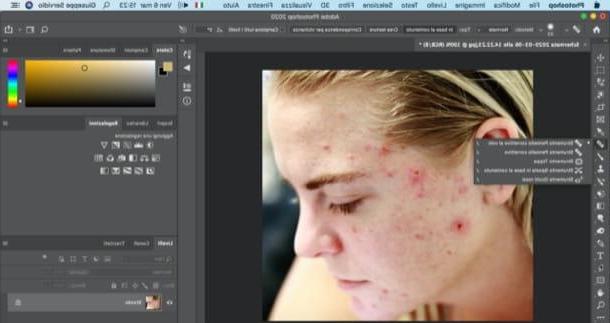
Voudriez-vous retoucher le visage sur une photo, peut-être en supprimant boutons, taches, verrues e imperfections de la peau de diverses sortes ? Eh bien, il existe divers outils Photoshop adaptés à cet effet, y compris le Brosse de cicatrisation localisée.
Pour l'utiliser, cliquez sur l'icône plâtre situé dans la barre latérale à gauche, ouvrez le menu déroulant en haut à gauche et définissez dimensioni e dureté de l'instrument. Puis "colorez" les zones du visage où il y a des défauts à corriger en maintenant le bouton gauche de la souris enfoncé pendant que vous passez le pinceau dessus. Plus d'infos ici.
En ce qui concerne le les yeux rougesAu lieu de cela, faites un clic droit sur l'icône du patch, sélectionnez-le Outil yeux rouges et faire une sélection sur l'ensemble de l'élève. Comme par « magie », l'effet yeux rouges sera supprimé. Plus d'infos ici.
Comment retoucher le fond d'une photo

regardez retoucher le fond d'une photo, dans le sens où vous souhaitez la remplacer par une autre, vous devez importer les deux photos à utiliser dans Photoshop : celle dans laquelle le sujet principal est présent et celle à utiliser comme arrière-plan. Après cela, vous devez utiliser le outil lasso magnétique et découpez le sujet dont vous souhaitez modifier l'arrière-plan.
Après avoir sélectionné, vous devez activer le masque rapideen cliquant sur l'icone rectangulaire en bas à droite, dans la section dédiée aux niveaux. Puis affinez la sélection avec lo outil Pinceau, définition des couleurs dans la palette Photoshop blanc e noir: le premier vous permettra d'ajouter de nouveaux contenus à la sélection, tandis que le second vous permettra de les supprimer.
A la fin de l'opération, appuyez à nouveau sur l'icône rectangle / désactiver le masque rapide et cliquez sur le bouton Améliorer le contour, pour améliorer la sélection effectuée et l'adoucir. Il suffit de copier la sélection faite sur le sujet en appuyant sur Ctrl + C (sous Windows) o cmd + c (sur macOS), sélectionnez l'image à utiliser comme nouveau fond et collez celle précédemment coupée et sélectionnée, en appuyant sur les touches Ctrl + V (sous Windows) o cmd + v (votre macOS).
Si vous souhaitez plus d'informations sur comment retoucher le fond d'une photo avec Photoshop, n'hésitez pas à consulter le guide que je viens de mettre en lien : il sera d'une grande aide.
Comment retoucher une photo floue
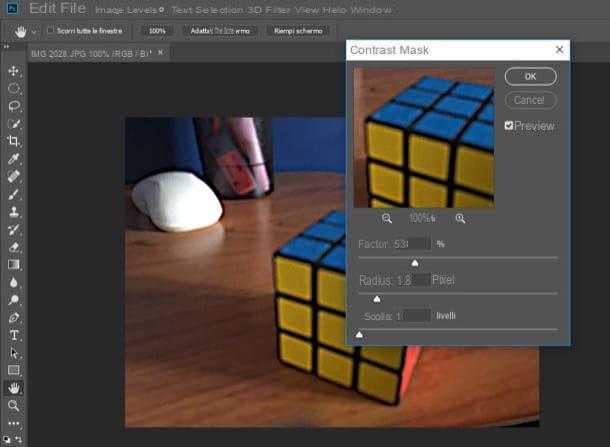
Parfois, il arrive de prendre des photos dont la mise au point n'est pas optimale. Pour retoucher une photo floue avec Photoshop, vous pouvez utiliser des filtres et des outils spéciaux : le filtre Accentuer le passage, le filtre Netteté> Masque flou et que des Réduction du flou. Après avoir appelé l'un d'entre eux, vous devez utiliser le tiges de réglage qui apparaissent à l'écran pour obtenir l'effet désiré.
Comme leur utilisation implique des procédures relativement complexes à mettre en œuvre, peut-être vaut-il mieux en savoir plus sur le sujet en lisant mon guide sur comment corriger une photo floue avec Photoshop, afin de procéder de la meilleure des manières.
Comment retoucher une photo granuleuse
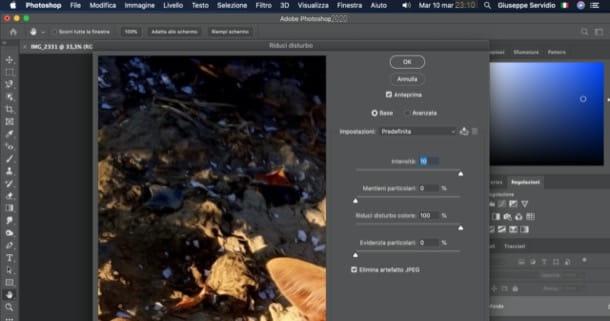
Retoucher une photo granuleuse cela peut être une tâche difficile à accomplir et les résultats ne sont pas toujours garantis, même en utilisant Photoshop. Cependant tâtonner ne coûte rien, comme on dit dans ces cas, et donc autant essayer d'utiliser le fameux programme de retouche photo pour améliorer les photos qui ont ce vilain effet de grain, surtout si c'est dû au bruit numérique.
Comment peux-tu le faire? Dans ce cas précis, je vous suggère d'aller au menu Filtre> Bruit> Réduire le bruit et ajuster les valeurs Intensité, Conserver les détails, Réduire le bruit de couleur ed Surligner les détails, en utilisant les curseurs spéciaux que vous voyez à l'écran. Ensuite, lorsque vous êtes prêt à le faire, appliquez les modifications apportées en cliquant sur le bouton OK.
Comment retoucher une photo gratuitement
Voyons maintenant comment retoucher une photo gratuitement, en utilisant des alternatives gratuites à Photoshop susmentionné. Vous décidez laquelle des solutions suivantes peut vous convenir.
GIMP (Windows/macOS/Linux)

GIMP est la meilleure alternative gratuite et open source à Photoshop. Disponible pour Windows, macOS et Linux, ce programme offre des tonnes d'outils et de fonctions pour retoucher vos clichés. Laissez-moi vous guider dans son installation et décrire brièvement son fonctionnement.
Pour télécharger GIMP sur votre ordinateur, vous devez d'abord vous rendre sur cette page, cliquer sur le bouton Télécharger x.xx.x puis sur le bouton Téléchargez directement GIMP x.xx.x.
Une fois le téléchargement terminé, si vous utilisez un PC Windows, ouvrez le fichier .exe vous avez puis cliquez sur les boutons Oui, OK, Installer e Fins, afin de terminer la configuration. Si vous utilisez un Mac, à la place, faites glisser GIMP dans le dossier applications macOS, faites un clic droit sur l'icône du programme et sélectionnez l'élément Avri deux fois de suite, de manière à "outrepasser" les restrictions imposées par macOS aux programmes de développeurs non certifiés (cette opération n'est nécessaire qu'au premier démarrage de GIMP).
Après avoir installé et démarré GIMP, vous vous retrouverez devant l'interface utilisateur du programme, divisée en quatre sections principales : à gauche se trouve le barre d'outils contenant les différents outils GIMP (par ex. Outil de sélection rectangulaire, Outil de recadrage, Outil de pansement, etc.), au centre se trouve lezone de travail dans lequel afficher l'image à éditer, à droite se trouve le panneau qui permet de gérer les livelli, tandis qu'en haut se trouve le barre de menu, qui permet d'accéder à des fonctions spécifiques du programme, telles que celles relatives à l'utilisation des filtres.
Le fonctionnement de GIMP suit à peu près celui de Photoshop, donc les indications que je vous ai données auparavant devraient vous aider à retoucher vos clichés dedans aussi, mais si vous voulez en savoir plus sur son fonctionnement, je vous renvoie à la lecture des guides dans lesquels j'explique comment utiliser GIMP et comment éditer des photos avec GIMP.
Autres programmes pour retoucher des photos gratuitement
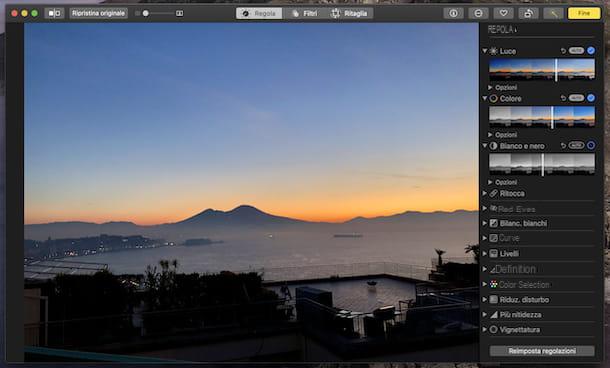
Il existe également d'autres programmes de retouche photo gratuits qui, selon les opérations que vous devez effectuer, peuvent s'avérer utiles.
- Photos Windows 10 - le gestionnaire de photos « standard » intégré à Windows 10 propose divers outils de retouche photo utiles pour effectuer des opérations simples de correction de vos clichés. Plus d'infos ici.
- Photos et aperçu MacOS - macOS intègre également des outils prédéfinis, des photos pour gérer la photothèque et un aperçu pour afficher des images et des PDF, et ils incluent également des outils de retouche photo utiles pour éditer vos photos rapidement et facilement. Plus d'infos ici.
- Peinture .Net (Windows) - programme d'édition de photos pour Windows qui, en plus d'inclure des fonctions de dessin utiles, vous permet de régler les couleurs, le contraste, la luminosité, etc. de manière assez simple.
- Pinceau (macOS) - logiciel disponible uniquement pour macOS, caractérisé par une interface utilisateur simple et bien organisée, ce qui facilite son utilisation. Il intègre de multiples outils d'édition qui vous permettent de corriger vos clichés et même de dessiner dessus.
Comment retoucher une photo en ligne
L'idée de pouvoir te chatouiller retoucher une photo en ligne, sans avoir à installer de programmes sur votre PC ? Eh bien, essayez les solutions répertoriées ci-dessous, qui sont compatibles avec tous les principaux navigateurs.
Photopea
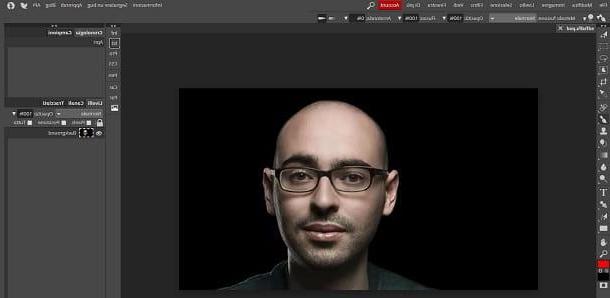
La première application Web de retouche photo que je vous recommande d'essayer est Photopea, qui suit assez fidèlement l'interface et les fonctions disponibles dans Photoshop (avec les limitations dues au boîtier). Il est développé en HTML5, ce qui permet de l'utiliser dans tous les principaux navigateurs sans installer de plugins, et il est gratuit (même s'il faut dire qu'il dispose de bannières publicitaires amovibles non invasives en souscrivant à l'abonnement à 9$/mois).
Pour retoucher une photo avec Photopea, rendez-vous sur sa page d'accueil et traduisez éventuellement son interface en français en sélectionnant l'élément villeno du menu Plus > Langue placé au sommet. Maintenant, cliquez sur l'élément Ouvrir depuis l'ordinateur pour importer la photo à modifier ou, si vous préférez, sélectionnez l'élément Avri du menu Déposez le (en haut à gauche).
Ensuite, il vous suffit de profiter des nombreux outils inclus dans le barre d'outils à gauche pour retoucher la photo : après avoir sélectionné celle qui vous convient, ajustez ses caractéristiques à l'aide du menu situé en haut et utilisez-la en agissant directement sur lezone de travail, qui est placé au centre. Sur la droite, cependant, vous trouverez le panneau qui vous permet de gérer les livelli et accéder au chronologie des modifications apportées.
Comme je vous l'ai dit, Photopea suit assez fidèlement les caractéristiques et le fonctionnement de Photoshop, vous ne devriez donc pas avoir de problèmes à utiliser ce service en ligne en suivant les instructions que je vous ai données précédemment. Dans tous les cas, pour avoir une idée de comment profiter de certaines de ses spécificités, jetez un œil au guide que j'ai presque entièrement dédié au service.
Autres services pour retoucher des photos en ligne
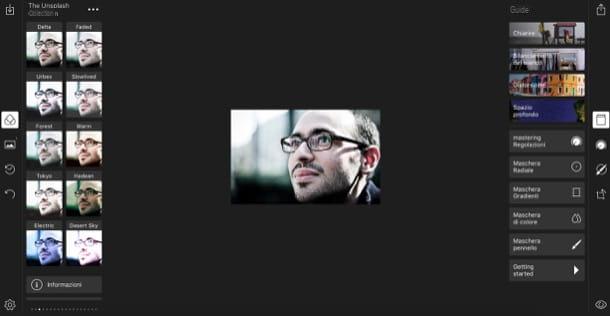
Il existe également d'autres services pour retoucher des photos en ligne qui méritent d'être pris en considération, tels que ceux énumérés dans les lignes suivantes. Jetez-y au moins un coup d'œil. D'ACCORD?
- Pixlr - plate-forme de retouche photo en ligne basée sur la bibliothèque WebGL, qui intègre de nombreux outils de retouche photo pouvant être utilisés sans installer de plugin dans le navigateur, car elle utilise les éléments HTML5 Canvas pour fonctionner. A essayer absolument !
- Polarr - c'est une application Web qui permet de corriger des photos en appliquant des filtres prêts à l'emploi et en ajustant « manuellement » les principaux paramètres des prises de vue. Fonctionne sans plugins sur tous les principaux navigateurs.
- Photoshop Express Editor - est la "version en ligne" d'Adobe Photoshop CC, qui permet d'apporter des modifications à vos clichés, mais uniquement s'ils sont au format JPG. Nécessite Adobe Flash Player pour fonctionner.
- iPiccy - un service de retouche photo en ligne bien connu, gratuit et facile à utiliser. Veuillez noter que, pour l'utiliser, vous devez activer le plugin Adobe Flash Player.
Pour plus d'informations sur la façon de retoucher des photos en ligne, je vous renvoie à la lecture de l'analyse approfondie dans laquelle j'ai illustré le fonctionnement de ces services et d'autres services de retouche photo.
Comment retoucher une photo avec Android et iPhone
Voyons voir maintenant comment retoucher une photo avec android et iphone, en profitant à la fois de certaines fonctions prédéfinies d'Android et iOS et de certaines applications tierces.
Fonctions prédéfinies
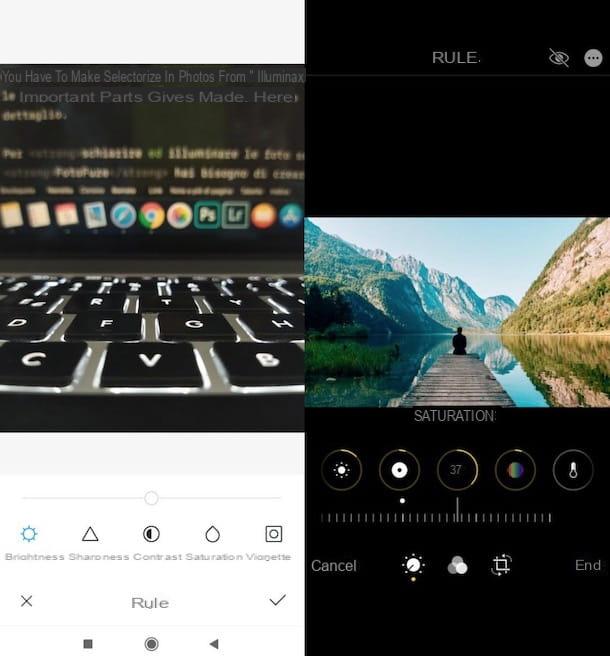
Commençons par fonctions par défaut d'Android et iOS pour retoucher vos clichés. Sur les deux plates-formes, en fait, les applications Galerie/Google Photo (Android) e Photo (iOS/iPadOS) vous permettent d'apporter de petites corrections à vos clichés, ce qui est particulièrement utile surtout si vous n'avez pas de grands besoins et si vous souhaitez apporter quelques légères modifications à vos photos.
Su Android, lancez l'application Galerie / Google Photo depuis l'écran d'accueil ou depuis le tiroir d'applications, appuyez suravant-première de la photo à retoucher puis appuyez sur l'icône de crayon, qui peut se situer en bas ou en haut à droite (selon l'appareil en votre possession).
Ensuite, dans l'écran qui s'ouvre, sélectionnez la fonction de retouche photo que vous souhaitez utiliser (par ex. Découper, Filtrer, adhésif, Texte, règle, etc. et suivez les instructions qui s'affichent à l'écran pour éditer la prise de vue, en utilisant le tiges de réglage et indicateurs disponible selon l'instrument choisi. Lorsque vous avez terminé d'apporter des modifications, n'oubliez pas de sauver travailler en utilisant le bouton approprié.
Su iPhone (ou iPad), à la place, lancez l'application photo, appuyez suravant-première du plan que vous avez l'intention de modifier et appuie sur l'élément Modification situé en haut à droite. Cliquez ensuite sur l'icône de bouton en bas de l'écran) et faites défiler le menu qui apparaît, pour accéder aux différents outils de retouche photo disponibles, utiles pour la retouche luminosité, contraste, saturazione, hombre et ainsi de suite.
En appuyant sur l'icône de trois cercles entrelacés et sur le symbole de coupure (en bas de l'écran), cependant, vous pouvez respectivement appliquer des filtres à la photo et la recadrer. A la fin des modifications, appuie sur l'élément Fins placés en bas à droite, de manière à les appliquer.
Application de retouche photo
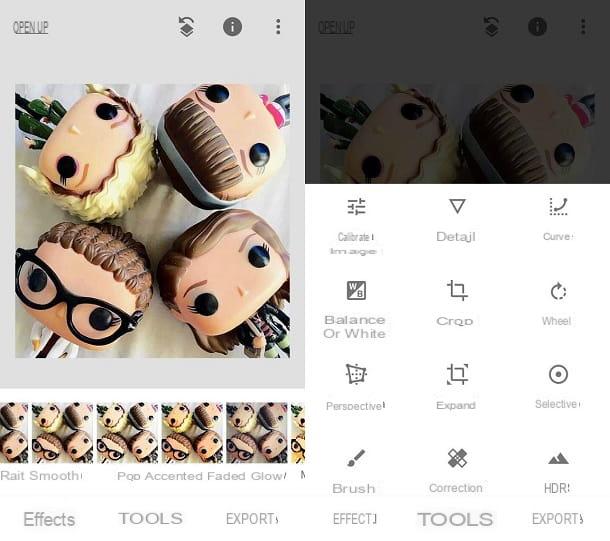
Si les fonctionnalités présentes "standard" sur Android et iOS vous semblent trop limitatives, essayez d'utiliser ce qui suit application de retouche photo: Je pense que vous les trouverez très utiles.
- Snapseed (Android / iOS / iPadOS) - est l'une des meilleures applications de retouche photo disponibles pour smartphones et tablettes, développée directement par Google, qui intègre plusieurs outils de retouche photo faciles à utiliser.
- VSCO (Android / iOS / iPadOS) - il s'agit d'une autre application gratuite (avec des achats intégrés pour des filtres supplémentaires) qui vous permet de retoucher vos photos à la fois via des filtres prêts à l'emploi et des commandes manuelles, ce qui la rend adaptée à la fois aux utilisateurs inexpérimentés et à ceux qui veulent agir plus directement sur les principaux paramètres des photos.
- Photoshop pour iPad (iPadOS) - est la version mobile la plus avancée de Photoshop, car elle combine les fonctionnalités de Photoshop CC avec des fonctions conçues pour la technologie des écrans tactiles et les accessoires officiels de l'iPad, tels que l'Apple Pencil. Il est gratuit les 30 premiers jours, puis coûte 10,99€/mois.
Pour plus d'informations sur la façon d'utiliser ces applications et d'autres pour retoucher des photos, je vous renvoie à la lecture de l'article détaillé auquel je viens de créer un lien.
Comment retoucher une photo

























